Tutorial de instalación para UNIX de Sun Java Enterprise System 5, actualización 1
Este tutorial introduce el programa de instalación de Sun JavaTM Enterprise System (Java ES), los componentes de Java ES y las tareas clave para la instalación de Java ES.
Java ES es una colección de componentes de producto de servidor y componentes compartidos que trabajan conjuntamente para dar apoyo a aplicaciones empresariales distribuidas por la red. Todos sus componentes se instalan con el programa de instalación de Java ES. No es posible realizar la instalación en más de un host al mismo tiempo. Tras completar la instalación en un host, puede instalar el software en otro host.
Este tutorial le guía por los pasos básicos de la instalación y parte de que ya ha descargado y descomprimido el software y está listo para ejecutar el programa de instalación. Consulte las Preguntas frecuentes sobre la instalación de Java ES 5, actualización 1 para obtener información sobre cómo llegar a este punto.
El tutorial no muestra todas las páginas del programa de instalación ni proporciona todos los detalles necesarios para realizar una instalación correcta. El objetivo de este tutorial es ayudarle a familiarizarse con el programa de instalación y las decisiones que tendrá que tomar durante la instalación. Para obtener instrucciones de instalación detalladas, consulte la Guía de instalación de Java ES 5, actualización 1.
Al instalar Java ES tiene que realizar los pasos generales siguientes, que corresponden a secciones de este tutorial:
Este tutorial también contiene una sección de Resolución de problemas y recursos.
Iniciar el programa de instalación
Java ES tiene los tres modos de instalación siguientes:
-
El modo gráfico ofrece un asistente gráfico que le guía por el proceso de instalación.
-
El modo de texto ofrece la misma funcionalidad que el modo gráfico pero le pide que introduzca información línea a línea en una ventana de terminal.
-
El modo silencioso es un método repetible utilizado para instalar Java ES en varios hosts que comparten configuraciones similares. Primero tiene que ejecutar una instalación interactiva y recoger las respuestas del programa de instalación en un archivo de estado. A continuación ejecuta el programa de instalación en varios hosts usando el archivo de estado como entrada.
Este tutorial utiliza el modo gráfico. Para obtener más información sobre los demás modos, consulte la Guía de instalación.
Cómo iniciar el programa de instalación en modo gráfico
El procedimiento siguiente usa el comando ./installer -no, que le permite practicar con el programa de instalación antes de pasar a realizar la instalación real. La opción -no ejecuta el programa de instalación pero no instala el software y está disponible en todos los modos de instalación.
-
Como superusuario, localice el directorio donde descargó y descomprimió el software. Por ejemplo:
cd /java_es_5/Solaris_sparc
-
Ejecute el programa de instalación con el comando siguiente:
./installer -no
Consejo –Para realizar una instalación de verdad utilice ./installer para el comando del paso 2.
Tras iniciar el programa de instalación aparece la página de Bienvenida que muestra la URL donde se ubica la documentación de sistema de Java ES. Haga clic en el vínculo y marque la página para referencia (requiere conexión a Internet).
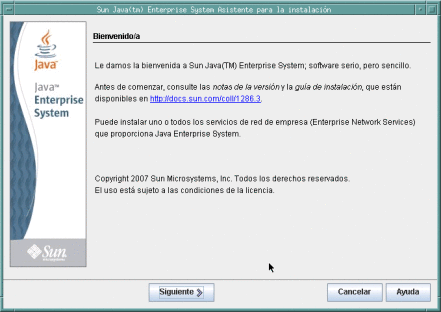
Los botones en las páginas del programa de instalación se usan de la siguiente manera:
-
Para pasar a la página siguiente, haga clic en Siguiente.
-
Para salir del programa de instalación sin realizar la instalación, haga clic en Cancelar.
-
Para ver la documentación de la página actual, haga clic en Ayuda.
-
Para revisar o cambiar la entrada en una página anterior, haga clic en Anterior.
Haga clic en Siguiente en la página de Bienvenida para ver el Contrato de licencia del software.
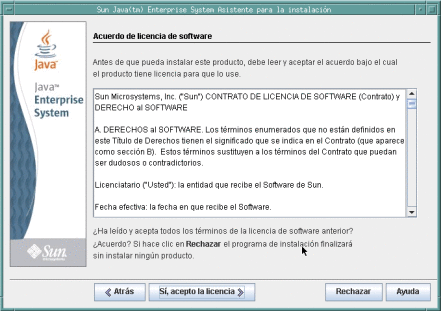
Tome la acción deseada:
-
Para aceptar el contrato y continuar con la instalación, haga clic en Sí, aceptar licencia.
-
Para salir del programa de instalación sin realizar la instalación, haga clic en Rechazar.
Tras aceptar el acuerdo, el programa de instalación de Java ES comprueba el software del host y muestra la página Seleccionar componentes de software (este proceso puede durar unos segundos).
Seleccione los componentes que desea instalar
Java ES consiste en componentes de producto (con subcomponentes) y componentes compartidos. Los componentes de producto y sus subcomponentes se pueden seleccionar para su instalación en el programa de instalación de Java ES. Los componentes compartidos son compatibles con los componentes de producto y se seleccionan automáticamente cuando se selecciona un componente de producto que depende de ellos. Los componentes de producto también quedan seleccionados automáticamente si otro componente de producto requiere sus servicios. Para comprender mejor las interdependencias entre componentes, consulte ¿Existen interdependencias entre componentes de las que debería ser consciente?
La página Seleccionar componentes de software muestra los componentes y subcomponentes de producto que puede seleccionar para instalar. Para ver los subcomponentes, haga clic en el icono al lado de la casilla del componente de producto, tal como se muestra en el ejemplo de acceso remoto seguro a Portal Server en la captura de pantalla siguiente.
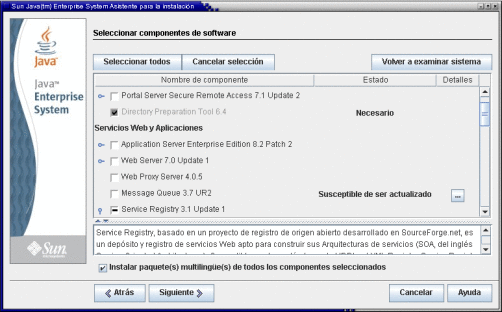
Las marcas de las casillas de la página Seleccionar componentes de software indican lo siguiente:
-
Una marca en una casilla no sombreada indica que se ha seleccionado un componente o subcomponente para su instalación.
-
Un guión (como se muestra para Application Server) indica que los subcomponentes del componente se encuentran en un estado variado. Por ejemplo, algunos componentes se encuentran ya instalados, algunos se instalarán por medio de la nueva instalación y algunos no están seleccionados.
-
Una marca en una casilla sombreada no seleccionable al lado de un nombre con el color atenuado (como se puede ver en el caso de Domain Administration Server) indica que ya se encuentra instalada en el host una versión correcta del componente.
Utilice los botones y demás elementos de interfaz de la página para hacer lo siguiente:
-
Para seleccionar todos los componentes y subcomponentes, haga clic en Seleccionar todo. Si quiere instalar muchos de los componentes pero no todos, haga clic en Seleccionar todo y después desmarque los componentes o subcomponentes que no desea.
-
Para deseleccionar todos los componentes y subcomponentes, haga clic en Deseleccionar todo.
-
Para volver a explorar el sistema para encontrar los componentes existentes y actualizar la información de Estado y Detalles, haga clic en Volver a explorar el sistema.
-
Para seleccionar componentes y subcomponentes para su instalación, marque las casillas de los componentes correspondientes. Haga clic en el icono a la izquierda de la casilla de verificación para ver los subcomponentes del componente. Cuando se selecciona un componente que tiene subcomponentes, dichos subcomponentes quedan seleccionados automáticamente.
-
Para actualizar todos los componentes compartidos a la versión actual de Java ES, seleccione Todos los componentes compartidos en Servicios compartidos. Si no marca esta casilla, el programa de instalación instalará o actualizará sólo los componentes compartidos de los componentes de producto seleccionados.
La Consola de supervisión y la base de datos Java DB también aparecen en Servicios compartidos. La supervisión es una función reciente introducida en Java ES 5 e incluye la Consola de supervisión. Para obtener más información sobre la supervisión, consulte la Guía de supervisión de Java ES 5, actualización 1. Java DB es la distribución compatible con Sun de la base de datos de código abierto completamente basado en Java llamada Apache Derby y antes llamada Derby Database.
-
Para ver información sobre el estado de instalación de los componentes y subcomponentes, revise las columnas de Estado y Detalles. Estas columnas están normalmente vacías, lo que indica que el componente o subcomponente no se encuentra instalado en el sistema. Otros valores para Estado son los siguientes:
-
Instalado: La versión actual ya se encuentra instalada.
-
Necesario: Otro componente seleccionado necesita éste.
-
Actualizable: Existe una versión anterior instalada y el programa de instalación puede actualizar esta versión a la actual.
-
No actualizable: Existe una versión anterior instalada pero el programa de instalación no puede actualizar esta versión a la actual. Para obtener más información sobre problemas de instalación, consulte la Guía de actualización de Java ES 5, actualización 1.
Para obtener más información sobre los elementos que aparecen en la columna Estado, haga clic en el icono correspondiente de la columna Detalles tal como se muestra en la siguiente imagen.
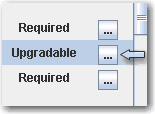
-
-
Si no desea instalar paquetes de idiomas de los componentes seleccionados, anule la selección de paquetes de idiomas en la casilla de la parte inferior de la página Seleccionar componentes de software. Si deselecciona esta opción, no se instalarán los paquetes de idiomas y no se podrán añadir más tarde con el programa de instalación de Java ES. Deberá agregarlos manualmente. Para obtener más información sobre idiomas y sobre el programa de instalación, consulte Cómo funciona la selección de idiomas.
Para obtener información sobre interdependencias y hosts remotos, consulte ¿El programa de instalación comprueba si existen interdependencias en componentes remotos?
Cuando hace clic en Siguiente en la página Seleccionar componentes de software sin que se esté cumpliendo con las interdependencias entre componentes, aparecerán mensajes con instrucciones sobre qué debe hacer. Tome las medidas correspondientes y siga con la instalación. Entre los problemas típicos está el de un contenedor web que es necesario pero que no está seleccionado o bien componentes o subcomponentes necesarios que no se han seleccionado. Para obtener información sobre contenedores web de otros fabricantes que son compatibles en Java ES, consulte ¿Cómo se usa un contenedor web de otro fabricante?
Actualización de la SDK de J2SE
En el sistema operativo SolarisTM (Solaris OS), tras hacer clic en Siguiente en la página Seleccionar componentes de software, puede que se encuentre con la siguiente página relativa a Java 2 Software Development Kit, Standard Edition (J2SE SDK).
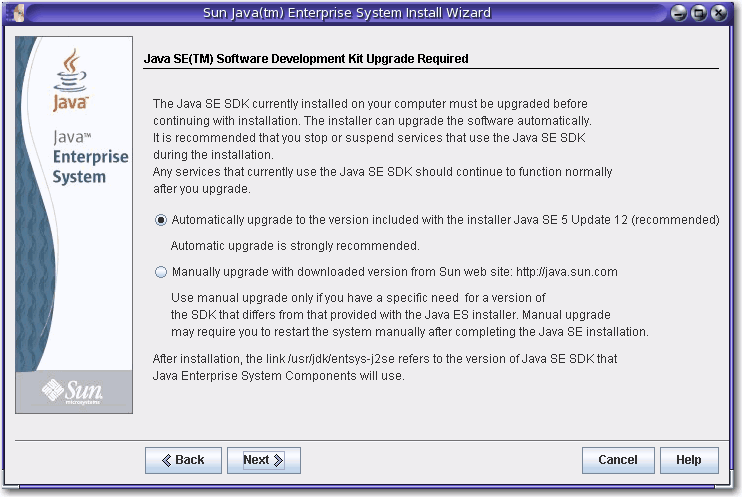
Esta pantalla aparece si el programa de instalación detecta una versión de J2SE SDK incompatible a nivel de sistema. Mantenga la selección predeterminada de la actualización automática para obtener la versión actual.
Nota –
Si el programa de instalación encuentra una versión superior del JDK y faltan uno o más paquetes de JDK (por ejemplo el software JVMTM de 64 bits), el instalador considerará que esta versión es incompatible. En dicho caso, si tiene activada la opción de actualización automática, el JDK pasa a la versión inferior necesaria para Java ES.
Compatibilidad de versiones de componentes
Si existen versiones incompatibles de componentes de producto en el host en el que está instalando el software, debe eliminar los componentes incompatibles. En general los componentes de producto no pueden actualizarse por medio del programa de instalación, aunque existen excepciones. Para obtener información detallada sobre problemas de compatibilidad de versiones, consulte ¿Importa si ya existen otros componentes Java ES en mi host?
Durante la instalación, el programa de instalación instala automáticamente los componentes compartidos necesarios si no están ya instalados en el host. Si algunos componentes compartidos ya se encuentran en el host, pero las versiones no cumplen con los requisitos de versión de Java ES, se mostrará la página Actualización necesaria de componentes compartidos, donde podrá ver las incompatibilidades. No puede continuar con el programa de instalación hasta que se hayan resuelto los problemas de compatibilidad.
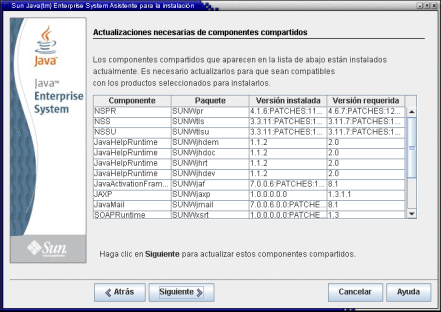
Tome la acción deseada:
-
Para ordenar al programa de instalación que actualice automáticamente los componentes compartidos a las versiones correctas, haga clic en Siguiente.
-
Para especificar que no quiere que el programa de instalación actualice de forma automática los componentes compartidos, haga clic en Cancelar para salir del programa de instalación. Actualice los componentes compartidos incompatibles y vuelva a ejecutar el programa de instalación.
-
Para continuar sin salir del programa de instalación, haga clic en Atrás y modifique la selección de los componentes que desea instalar, eliminando los que tienen problemas de compatibilidad.
Tras hacer clic en Siguiente en la página de componentes compartidos, la página Especificar directorios de instalación mostrará los directorios de instalación predeterminados para los componentes seleccionados.
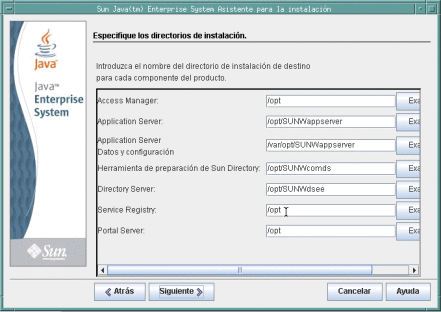
Si los directorios predeterminados no son válidos, busque rutas alternativas y cambie los valores según sea necesario. Anote los nombres de estas rutas alternativas porque deberá especificar esta información cuando el programa de instalación o de configuración la pida. Para ver una lista completa de directorios y puertos predeterminados, consulte Directorios y puertos de instalación predeterminados.
Al hacer clic en Siguiente, el programa de instalación realiza una comprobación para verificar que se cumple con todos los requisitos del sistema. Este proceso comprueba los recursos de sistema como el espacio en disco, la memoria, el espacio de intercambio y los parches, basándose en los componentes que ha seleccionado. Cuando el instalador finaliza la comprobación, aparece la página Verificar requisitos del sistema donde puede ver los resultados.
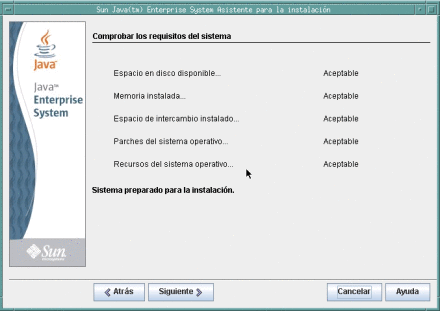
Si no se cumplen los requisitos del sistema, aparecerán algunos mensajes para indicarle lo que debe hacer. Tome las medidas adecuadas basadas en la comprobación del sistema:
-
Si su sistema cumple con los requisitos, aparecerá en la página Sistema listo para la instalación sin más datos. Haga clic en Siguiente para continuar con la instalación
-
Si su sistema no cumple con la recomendación de memoria o espacio de intercambio mínimos, aparecerá Sistema listo para la instalación junto con los datos correspondientes. Haga clic en Siguiente para continuar pero añada memoria o espacio de intercambio una vez finalizada la instalación, ya que podría encontrarse con un rendimiento limitado y otros problemas graves.
-
Si su sistema no cumple con los requisitos para continuar con la instalación, aparecerá en la página Sistema no listo para la instalación y deberá tomar las medidas necesarias antes de poder continuar. Haga clic en Ver informe para poder identificar los problemas y a continuación resuelva los problemas especificados y haga clic en Comprobar otra vez para realizar una nueva comprobación del sistema (en caso de que se puedan solucionar los problemas sin detener el programa de instalación). Si su sistema sigue sin cumplir con los requisitos, haga clic en Cancelar para salir del programa de instalación para comprobar y resolver los problemas, y vuelva a ejecutar el programa de instalación.
Cuando haya finalizado la comprobación y esté conforme con el estado del sistema, haga clic en Siguiente.
Decida cuándo quiere configurar los componentes
La página Seleccionar tipo de configuración permite especificar si quiere configurar ciertos componentes por medio del programa de instalación durante la instalación o si quiere configurarlos más tarde.
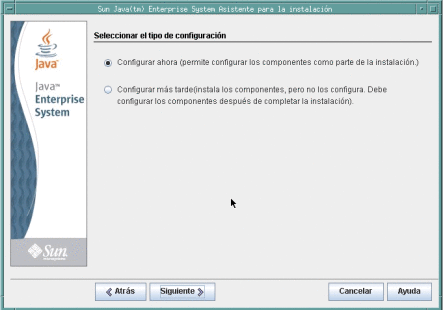
Tiene dos opciones en esta página: Configurar ahora y Configurar más tarde.
Configurar ahora
Configurar ahora está seleccionado de forma predeterminada y le permite configurar ciertos componentes en el programa de instalación durante la instalación. Los componentes que se pueden configurar durante la instalación son los siguientes:
-
Access Manager
-
Application Server
-
Directory Server
-
HADB
-
Portal Server
-
Portal Server Secure Remote Access
-
Servidor Proxy
-
Web Server
Los componentes que no se pueden configurar durante la instalación y que deben configurarse después son los siguientes:
-
Java DB
-
Monitoring Console
-
Service Registry
-
Sun Cluster
-
Sun Cluster Agents
-
Sun Cluster Geographic Edition
Nota –
A pesar de que el software Sun Cluster no se puede configurar durante la instalación, si selecciona Configurar ahora para estos componentes, el instalador le ofrecerá la opción de activar la compatibilidad remota para simplificar la configuración tras la instalación.
Cuando selecciona Configurar ahora para los componentes que pueden configurarse durante la instalación, el instalador le pedirá información sobre configuración y le guiará por varias páginas de configuración para cada componente. Se crean instancias ejecutables y los componentes configurados durante la instalación pueden iniciarse y verificarse tras finalizar la instalación.
Cuando selecciona Configurar ahora para los componentes que no pueden configurarse durante la instalación, una página del programa de instalación le avisa de ello. Después puede crear instancias ejecutables por medio de valores de configuración en los asistentes de configuración o archivos de configuración de cada componente.
Configurar más tarde
Si selecciona Configurar más tarde, el instalador copia los archivos de software de componentes en el host pero no se realiza ninguna configuración. El programa de instalación continuará sin realizar más configuraciones ni crear más instancias ejecutables. Puede crear instancias ejecutables por medio de valores de configuración en los asistentes de configuración o archivos de configuración de cada componente. Todos los componentes pueden configurarse tras la instalación.
Si selecciona Configurar más tarde, irá a parar a la página Listo para instalar. Si selecciona Configurar ahora, seguirá con las páginas de configuración.
Configuración de componentes durante la instalación
Si ha seleccionado más de un componente con la opción Configurar ahora, primero deberá especificar la información de administrador en la página Especificar preferencias de la cuenta del administrador. Si ha seleccionado sólo un componente, se puede saltar esta página y especificar el identificador y contraseña del administrador en la página Especificar configuración común del servidor.
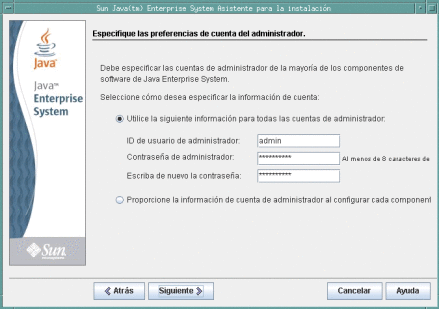
La página de preferencias de cuenta sirve para especificar si quiere usar la misma cuenta de administrador para todos los componentes de producto o proporcionar información sobre la cuenta de forma individualizada para cada componente. El resultado de cada una de las elecciones es el siguiente:
-
Si utiliza la misma información de administrador para todos los componentes de producto, el programa de instalación no le pedirá esta información en las siguientes páginas de instalación, sino que utilizará los valores que proporcione en esta página.
-
Si proporciona información de administrador para cada componente de producto, el instalador le pedirá esta información durante la instalación cuando configura cada componente.
Nota –
No utilice espacios en blanco ni los caracteres siguientes para la contraseña del administrador en Java ES: ; & ( ) ! | < > ' " $ ^ \ # / , @ %
Al hacer clic en Siguiente, aparece la página Especificar preferencias comunes del servidor.
En la siguiente captura de pantalla no se muestran los campos asociados con el identificador de usuario y contraseña del administrador porque en la página anterior de preferencias de cuenta se especificó que se quería utilizar una sola cuenta y contraseña de administrador para todos los componentes.
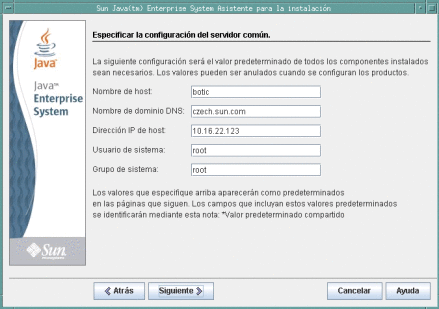
La configuración común de servidor es un conjunto de parámetros utilizados por varios componentes. Puede aceptar los valores predeterminados o utilizar otros datos para responder a las preguntas del programa de instalación en relación con estos campos globales. Los valores que indique en esta página aparecen como valores predeterminados en las siguientes páginas de configuración de componentes de productos. Consulte la ayuda en línea o Configuración común para obtener información sobre estos campos.
Haga clic en Siguiente para ir a las páginas de configuración para los componentes seleccionados para el modo de instalación Configurar ahora. Se muestran las páginas de configuración una por una. La siguiente captura de pantalla muestra una página de configuración típica.
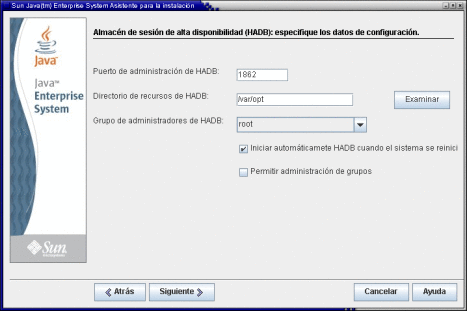
Algunos de los campos de las páginas de configuración muestran valores predeterminados procedentes de la página Especificar configuración común del servidor. Si decide introducir valores distintos en las páginas de configuración en vez de aceptar los valores predeterminados, deberá especificar los valores alternativos cada vez que el programa de instalación o el de configuración se los pida.
Nota –
Haga clic en el botón Ayuda para obtener descripciones detalladas de la información que se pide. Esta información específica de los campos no aparece en las instrucciones de la Guía de instalación. También encontrará descripciones de todos los campos de configuración en Información sobre configuración. Utilice esta información para rellenar las hojas de configuración antes de empezar con la instalación.
Al hacer clic en el botón Siguiente de la última página de configuración, aparecerá la página Preparado para instalar. Si existen problemas que no le permiten instalar el software, aparecerán mensajes que le indicarán qué debe hacer.
Instalación del software
La página Preparado para instalar muestra una lista de los componentes que ha seleccionado para instalar. Aunque los componentes compartidos no se muestran de forma explícita en la lista, ya se han verificado y se instalarán si son necesarios.
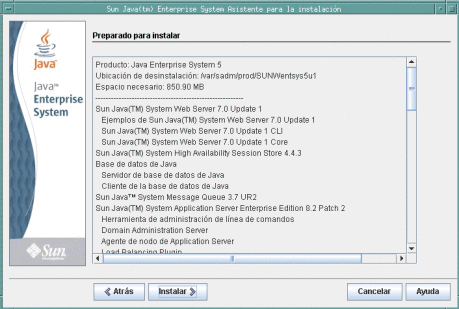
Revise la información y siga como prefiera:
-
Para cambiar los componentes seleccionados, haga clic en Atrás hasta que llegue a la página Seleccionar componentes de software. Haga los cambios necesarios y entonces haga clic en Siguiente para avanzar por el programa de instalación hasta llegar otra vez a la página Preparado para instalar. El programa de instalación retiene los valores introducidos anteriormente, de forma que no tendrá que volver a introducirlos. Se vuelven a comprobar las dependencias y se repite la comprobación del sistema.
-
Para cambiar la información sobre la configuración específica de un componente, haga clic en Atrás hasta que llegue a la página de configuración deseada, realice los cambios y después haga clic en Siguiente para avanzar por el programa de instalación. No es necesario que vuelva a introducir los valores previamente introducidos.
-
Para salir del programa de instalación sin instalar el software, haga clic en Cancelar.
-
Para seguir con la instalación, haga clic en Instalar para empezar a instalar los paquetes de componentes.
Aparecerá la página de instalación y el programa de instalación empezará a instalar el software.
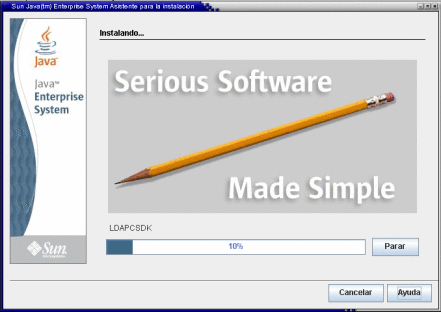
La página Instalando muestra una barra de progreso y los nombres de los paquetes a medida que se van instalando. Puede interrumpir el proceso para intervenir, si lo desea:
-
Para detener la instalación y desinstalar los paquetes de componentes que ya se hayan instalado, haga clic en Detener.
-
Para cancelar la instalación sin desinstalar ninguno de los paquetes de componentes que ya se hayan instalado, haga clic en Cancelar. Esta acción es útil si quiere retener paquetes de componentes que ya se hayan instalado pero cancelar la instalación de los demás.
Si se deja que la instalación siga sin detenerla ni cancelarla, el programa de instalación instala o actualiza los componentes compartidos y hace lo mismo con los componentes de producto. El tiempo que tardará la instalación dependerá del tamaño y la complejidad que tenga.
Finalización de la instalación
Si la instalación finaliza correctamente, aparece la página " Instalación finalizada" . Si la instalación falla, aparece la página La instalación ha fallado.
La instalación se ha completado
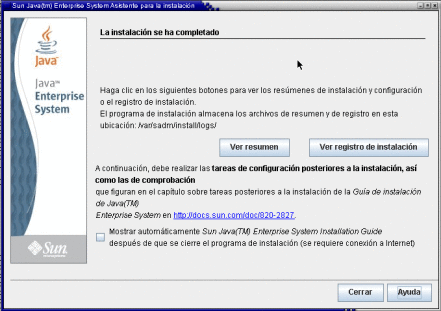
Puede hacer cualquiera de las siguientes cosas:
-
Para examinar la información sobre cada componente instalado y la configuración especificada, haga clic en Ver resumen. Si había seleccionado el modo Configurar ahora, este resumen incluirá todos los valores de configuración.
-
Para ver los mensajes del registro del instalador para todos los componentes, haga clic en Ver registro de instalación. También puede acceder a esta información en cualquier momento desde las siguientes ubicaciones:
SO Solaris: /var/sadm/install/logs
Linux: /var/opt/sun/install/logs
Para obtener más información sobre los registros de Java ES, consulte Análisis de los archivos de registro de instalación.
-
Para acceder a las instrucciones de postinstalación y continuar con los últimos pasos de la instalación, marque la casilla para mostrar automáticamente la Guía de instalación. Aunque haya efectuado diversas operaciones de configuración durante la instalación, la mayoría de los componentes de producto necesitarán algunas tareas de configuración adicionales. Después de la instalación, siempre es necesario hacer algunos cambios manuales en la configuración. Para obtener instrucciones, consulte Finalizar la configuración tras la instalación. También consulte las preguntas de configuración tras la instalación en las preguntas frecuentes sobre instalación.
-
Para salir del instalador haga clic en Cerrar. La sesión de instalación ha finalizado. Los componentes de producto que ha instalado deben iniciarse tras la configuración posterior a la instalación (los paquetes estarán instalados pero nada estará en funcionamiento, ni tan sólo los componentes configurados). Para obtener más información sobre cómo iniciar componentes de producto, consulte Verificación de la configuración posterior a la instalación.
-
Para comenzar a usar componentes Java ES tras instalarlos e iniciarlos, consulte la documentación para cada componente Java ES específico. Si es un usuario nuevo, busque una introducción o material de introducción, que normalmente se encuentra en un documento llamado Resumen técnico.
-
Para volver a empezar en caso que la instalación no cumpla con sus necesidades, ejecute el desinstalador para desinstalar todos los componentes de producto y después realice una nueva instalación. Para obtener más información, consulte Desinstalación.
Java ES Reporter
Java ES Reporter es una utilidad de línea de comandos que realiza el registro del producto después de haber instalado correctamente Java ES. La utilidad se inicia automáticamente en la consola o ventana del terminal en el que inició el instalador. Se le pedirá si quiere instalar Java ES Reporter y, en caso afirmativo, tendrá que introducir la URL o dirección IP de un proxy que Java ES Reporter utilizará para acceder a Sun por Internet. Para obtener más información, consulte Cómo funciona Java ES Reporter.
Añadir componentes después de la instalación
Para instalar componentes adicionales tras la finalización de la instalación, ejecute el programa de instalación de nuevo para añadirlos. El programa de instalación detecta los componentes instalados y los utiliza para satisfacer las dependencias de los componentes que se van a agregar. Los componentes de producto instalados aparecen sombreados y atenuados en la página Seleccionar componentes de software. Por ejemplo, si ha instalado Access Manager y sus componentes necesarios durante una sesión de instalación y más tarde decide que quiere instalar Portar Server, la instancia de Access Manager se utiliza para satisfacer la dependencia de Portar Server con Access Manager. No se le pedirá que vuelva a instalar Access Manager.
La instalación ha fallado
Si la instalación falla, aparecerá la página La instalación ha fallado.
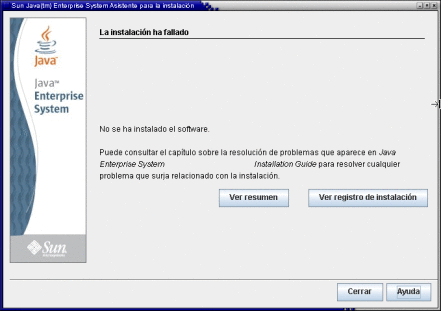
Haga clic en Ver resumen o Ver registro de instalación para acceder a información que le ayudará a analizar los problemas. Para obtener más información sobre cómo usar los registros de Java ES para la resolución de errores, consulte Análisis de los archivos de registro de la instalación.
Resolución de problemas y recursos
Para los problemas específicos de la instalación, consulte las preguntas sobre la resolución de problemas en las Preguntas frecuentes sobre la instalación y Resolución de problemas en la Guía de instalación.
Para obtener información sobre resolución de problemas que cubren varios problemas de Java ES y componentes de producto, visite la página de resolución de errores en el Big Admin hub de Java ES.
Otros recursos también serán de utilidad una vez haya instalado Java ES y trabaje con los componentes. Estos recursos incluyen lo siguiente:
-
Para obtener una lista de todos los componentes de Java ES, consulte Componentes Java ES para esta versión. Para obtener descripciones de los componentes, consulte Componentes de Java ES.
-
Para ver las notas de la versión, consulte notas de la versión del sistema y notas de la versión de los componentes.
-
Para obtener información sobre las nuevas funciones y funcionalidades de Java ES 5, actualización 1, consulte "Novedades".
-
Para obtener el conjunto completo de documentación de Java ES, consulte documentación del sistema y de los componentes.
-
Para obtener información de referencia de la instalación (incluidas las descripciones de configuración de campos en el instalador), consulte la Referencia sobre instalación de Java ES.
-
Para obtener una vista general de Java ES, consulte el Resumen técnico de Java ES.
-
Para información general sobre el producto, visite el sitio web de productos de Java ES.
- © 2010, Oracle Corporation and/or its affiliates
